Vegas是款不错的视频剪辑软件,各种视频效果都能完美实现,今天就教大家如何使用Vegas制作3D运动效果,包教包会,不会就再看一遍吧。
一、导入素材

图1:图片素材
首先需要我们导入一些素材到免费视频剪辑软件中,这里我们可以选择图片或者视频,当然使用文字也可以预览到3D的运动效果,这里小编就以图片为例,教大家制作吧。导入素材的方法有很多,可以点击“导入素材”按钮或者直接拖动素材到软件中。
二、修改合成模式
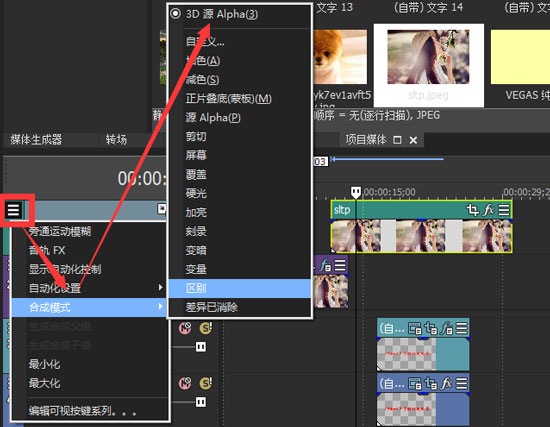
图2:合成模式改为3D
要想实现素材的3D运动,必须要使用3D通道的合成模式。点击左侧轨道区的“合成模式”按钮(Vegas Pro 15版本点击左侧的更多按钮即可找到合成模式按钮),将合成模式切换为“3D源Alpha”。
三、轨道运动
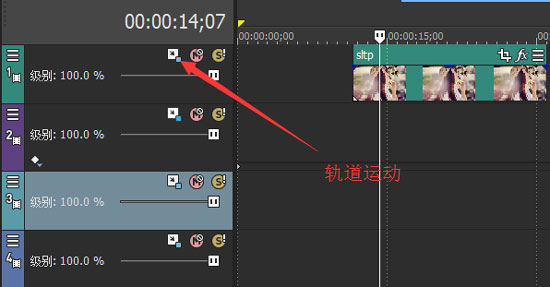
图3:轨道运动
更改成功后,点击“轨道运动”按钮,进入轨道运动的设置界面。以往我们对于轨道运动的认识就是它可以帮助我们移动素材的位置和实现平移的运动效果。但是当我们把合成模式后修改成3D再打开轨道运动界面的时候,大家会惊奇的发现从之前的平面图变成了三视图,包含x,y,z三条轴。
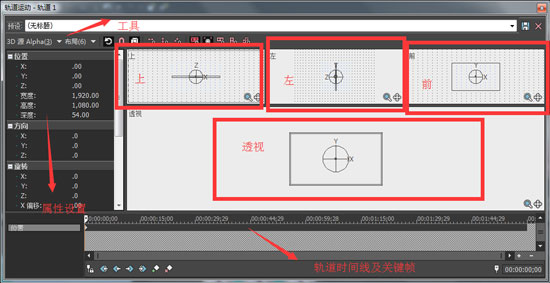
图4:3D合成模式的轨道运动界面
这就是本次实现素材的3D效果的重头戏了,首先观察一下这个页面的组成:左侧为x,y,z坐标的属性(值)设置,中间为x,y,z坐标轴的手动拖动和演示工作区,上方为轨道运动的预设和工具,下方为可添加关键帧的时间线。
方法一:
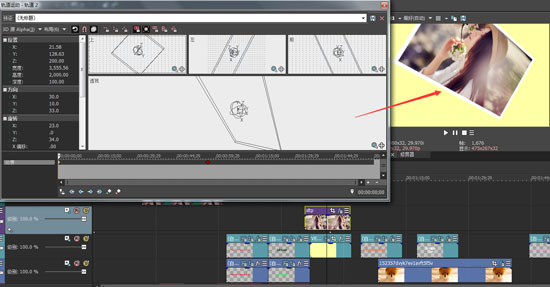
图5:拖动后的效果
想要实现3D运动效果,其实十分简单,一种方法就是直接在中间的工作区使用鼠标进行拖动,拖动的时候最好配合Vegas的预览窗口。当然这种方法较为粗糙,如果你的作品需要精确的角度和位置,还是需要使用第二种方法进行调整。
方法二:
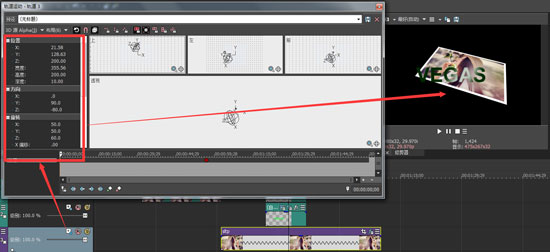
图6:具体编辑后的效果
第二种方法就是输入左侧的x,y,z的具体坐标和旋转角度来设置3D运动效果,这种方法相对比较准确。所以小编还是推荐大家使用这一种方法,当然如果大家只是简单的实验一下,使用上面那种方法就可以了。
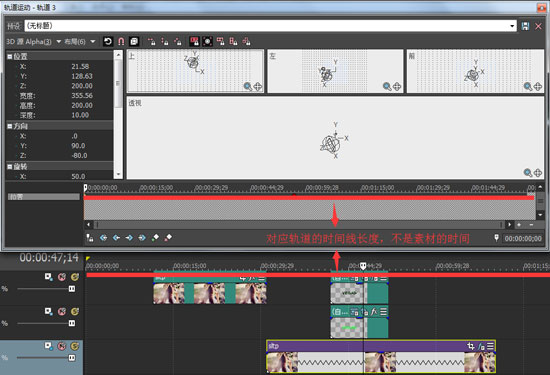
图7:轨道运动的时间线对应轨道时间线
注意:以上操作均需要使用到下方的关键帧,另外轨道运动中的关键帧是和整条轨道的时间所对应的,不是与素材时间相匹配的。
至于属性的设置,我就不一一讲解了,毕竟涉及到数学上的三视图,配合预览窗口,大家应该都可以理解。(其实主要是因为我不知道咋说,数学没学好)
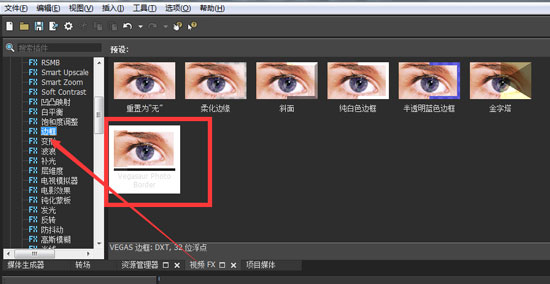
图8:添加相框
设置好各项属性之后,还可以适当的给素材添加一些视频效果。例如你制作电子相册就可以为图片添加一个边框,当然这个边框你可以使用Vegas视频特效中的“边框”——“Vegasaur Photo Border”项,给照片加上一个白框。 Vegas 3D运动效果制作教程,包教包会草木苍翠冰天雪地春花秋月12. 当心空无一物,它便无边无涯。树在,山在,大地在,岁月在,我在,你还要怎样更好的世界。manage to do sth 设法做某事;persuade sb into doing sth 说服某人做某事28.欲加之罪,何患无辞。 聚景亭梅次草窗韵长风万里送秋雁,对此可以酣高楼。Vegas,3D,剪辑To begin with, the author fails to consider health threats posed by incinerating trash.
- 神器分享,一键搜索高清原图,不用再问人啦
- iOS微信7.0.4版本更新,朋友圈可见范围再次调整
- 一招还原被清空的电脑回收站,无需借助软件工具
- Teorex Inpaint:没技巧也能轻松去除图片上的杂物,你值得拥有
- 技巧Get,一次性创建多个指定名称的Word文档
- AxCrypt:可以加密任何文件,你只要动动鼠标即可
- Photoshop使用好习惯分享,非常非常重要
- 常用的PPT快捷键整理分享,效率蹭蹭提升!
- FastStone Capture:多功能、小体积、易操作的实用办公软件
- PS去水印两种方法分享,适合所有人!
- GoldWave处理音频之插入背景乐,照着做就行了
- 简单设置即可屏蔽他人U盘,拒绝文件被拷贝
- F1、F2....F12按键在Word中原来有大作用,超赞!
- 如何快速找出两份PPT文件的差异?PPT文件对比方法介绍
- PS无缝拼图方法演示,一分钟即可学会!
- PS抠图方法新分享,要用调整边缘工具!
- 视频处理之加速播放,分分钟搞定、不麻烦
- 一键调用微信AA收款功能,聚会不尴尬
- 转卖个人iPhone之前请用爱思助手抹去所有数据,很重要!
- 带你认识PPT蒙版,原来它还有这样的作用
- 电脑桌面快捷图标消失了?动一动鼠标即可找回
- 分享一组使用较频繁的Windows快捷键,绝对有逼格
- PicPick:小体积、有颜值、功能强的截图工具,关键是免费
- iPhone使用过程中常见问题整理解答,建议收藏
- 分享一款小体积、多功能的看图工具,用过都说不错!
- 汇通金业 2.5.3
- 道口云 1.0.0
- 宝宝儿歌音乐欣赏 1.0.2
- 电销云 3.3.2
- 律瀛教育 9.0.91
- 猪小团 9.0.91
- 运笔 1.0.1
- 三天情侣CP 1.3.0
- 迪速帮 1.6.9
- 智能家居 V3.10.002
- 无尽之塔
- 樱姬物语
- 最强猜词王
- 愤怒的小鸟2游戏
- 模拟中餐制作
- 星球毁灭模拟器
- 九州飞凰录
- 剑来缘灭
- PUBG MOBILE LITE
- 精灵之境手游
- 抬
- 台
- 泰
- 泰极而否
- 泰来否往
- 泰然处之
- 泰然自若
- 泰山北斗
- 泰山不让土壤
- 泰山鸿毛
- 疾速追杀2[HDR/杜比视界双版本][国英多音轨/简繁英双语特效字幕].2017.2160p.UHD.BluRay.x265.10bit.TrueHD.7.1-ParkHD 31.34GB
- 万物理论[简繁英字幕].The.Theory.of.Everything.2014.1080p.Bluray.REMUX.AVC.DTS-HDMA5.1-DreamHD 28.71GB
- 冰天侠女[国语配音].Vengeance.of.a.Snowgirl.1971.Bluray.1080p.AAC2.0.x264-DreamHD 3.65GB
- 冰天侠女[国英多音轨].Vengeance.of.a.Snowgirl.1971.Bluray.1080p.LPCM2.0.x264-DreamHD 13.89GB
- 冰天侠女[国英多音轨].Vengeance.of.a.Snowgirl.1971.Bluray.1080p.LPCM2.0.x265.10bit-DreamHD 9.22GB
- 冰天侠女[国英多音轨].Vengeance.of.a.Snowgirl.1971.REMUX.Bluray.1080p.AVC.LPCM2.0-DreamHD 29.88GB
- 一月凶案[无字片源].The.January.Man.1989.1080p.AMZN.WEB-DL.DDP2.0.H264-ParkHD 6.77GB
- 别惹德州[无字片源].Hot.Pursuit.2015.1080p.AMZN.WEB-DL.DDP5.1.H264-ParkHD 5.96GB
- 升舱巧遇[简繁英字幕].Upgraded.2024.2160p.AMZN.WEB-DL.DDP5.1.Atmos.H265.HDR-ParkHD 11.05GB
- 升舱巧遇[HDR/杜比视界双版本][简繁英字幕].Upgraded.2024.2160p.AMZN.WEB-DL.DDP5.1.Atmos.H265.HDR.DV-ParkHD 11.07GB
- 加油吧少年[全24集][国语配音/中文字幕].Jia.You.Ba.Shao.Nian.S01.2024.1080p.WEB-DL.AAC.H264-ParkTV 5.5
- 加油吧少年[第24集][国语配音/中文字幕].Jia.You.Ba.Shao.Nian.S01.2024.1080p.WEB-DL.H264.AAC-ZeroTV 0.2
- 加油吧少年[60帧率版本][全24集][国语配音/中文字幕].2024.2160p.WEB-DL.DDP2.0.H265.60fps-ParkTV 25.50GB
- 加油吧少年[第24集][国语配音/中文字幕].Jia.You.Ba.Shao.Nian.S01.2024.2160p.WEB-DL.H265.AAC-ZeroTV 0.7
- 双世异闻录[短剧][全27集][国语配音/中文字幕].Counter.Attack.Bestowed.Favor.S01.2024.1080p.WEB-DL.AAC.
- 双世异闻录[短剧][全27集][国语配音/中文字幕].Counter.Attack.Bestowed.Favor.S01.2024.2160p.WEB-DL.AAC.
- 双世异闻录[全27集][国语配音/中文字幕].Counter.Attack.Bestowed.Favor.S01.2024.2160p.WEB-DL.H265.DDP2.
- 复仇之焰[第01-04集][中文字幕].Behind.The.Revenge.S01.2023.1080p.WEB-DL.DDP2.0.H264-ParkTV 1.37GB
- 复仇之焰[第01-04集][中文字幕].Behind.The.Revenge.S01.2023.2160p.WEB-DL.DDP2.0.H265-ParkTV 2.37GB
- 多大点事儿[第05-06集][国语配音/中文字幕].Not.a.Big.Deal.S01.2024.1080p.WEB-DL.AAC.H264-ParkTV 0.77GB